
Si tu ordenador está fallando, lo más probables es que tu disco duro esté fallando, y esta situación amerita que puedas perder todos los datos almacenados. Por tanto, es recomendable que debas consultar un servicio técnico para que haga la recuperación de datos correspondiente o mismo, cambie definitivamente tu disco duro.
Además, incluso si el disco duro o la unidad SSD de tu PC no está dañado, es posible que con el uso continuo, se ralentice con el tiempo, por tal motivo, no dejes pasar el tiempo y lleva tu ordenador a un servicio de reparación de datos para que te den un diagnóstico oportuno.
Si te encuentras en una de estas situaciones, no te preocupes. Existen diversas herramientas para diagnosticar y reparar tu disco duro.
Una opción gratuita y fácil de usar es la utilidad interna de Windows llamada “CheckDisk” o «chkdsk». Sin embargo, es posible que necesites conocer los comandos adecuados para utilizarlo.
Para una solución más amigable, a continuación te presentamos una lista de las mejores herramientas gratuitas con interfaz gráfica que te ayudarán a solucionar cualquier problema con tu disco duro.
Maximizando el rendimiento de tu disco duro con CheckDiskGUI.
Si necesitas una solución rápida y sencilla para reparar el disco duro de tu PC con Windows, la interfaz gráfica “CHKDSK GUI” es la herramienta ideal para ti.
Esta aplicación, que pesa apenas 1.2MB, no necesita instalación y te permite seleccionar fácilmente la unidad a reparar y elegir entre las opciones de «Leer», «Reparar» o «Reparar y recuperar».
La facilidad de su uso junto con su gratuidad, la convierten en una opción perfecta para reparar tu disco duro en tan solo unos clics. Además, una vez finalizado el proceso, puedes acceder a un registro con todos los errores detectados. ¡Repara tu disco duro con rapidez y eficacia con CHKDSK GUI!.

Optimizando el Rendimiento de tu PC con Defraggler.
Si tu PC con Windows está funcionando con lentitud, una posible solución es utilizar “Defraggler”, un programa gratuito diseñado para desfragmentar el disco duro. Una de las ventajas de Defraggler es que permite desfragmentar tanto la unidad completa como carpetas y archivos individuales. Además, funciona en discos duros convencionales y en unidades SSD de estado sólido, con sistemas de archivos NTFS y FAT32.
La desfragmentación con Defraggler es una forma efectiva de volver a ordenar todos tus archivos en el disco duro, mejorando así el acceso a la información y la velocidad de tu PC.
Esta es una aplicación sencilla pero tremendamente útil para mantener tu ordenador en buen estado de
funcionamiento.

Restaurando tus Datos con TestDisk.
“TestDiskes” una herramienta de código abierto y gratuita que te permite reparar tablas de partición, recuperar particiones eliminadas y restaurar el sector de arranque FAT32 desde su backup. Además, TestDisk puede reconstruir sectores de arranque NTFS y FAT, solucionar problemas con el archivo MFT, y recuperar archivos borrados del disco duro.
Por consiguiente, aunque TestDisk no tenga una interfaz gráfica, es una aplicación portable que se ejecuta desde una ventana de MS-DOS. Esta herramienta está disponible para diversos sistemas operativos, incluyendo DOS, Windows, Linux y macOS.
Si necesitas recuperar datos importantes o reparar problemas en tu disco duro, TestDisk es una solución eficaz y gratuita que puedes utilizar sin necesidad de instalación.
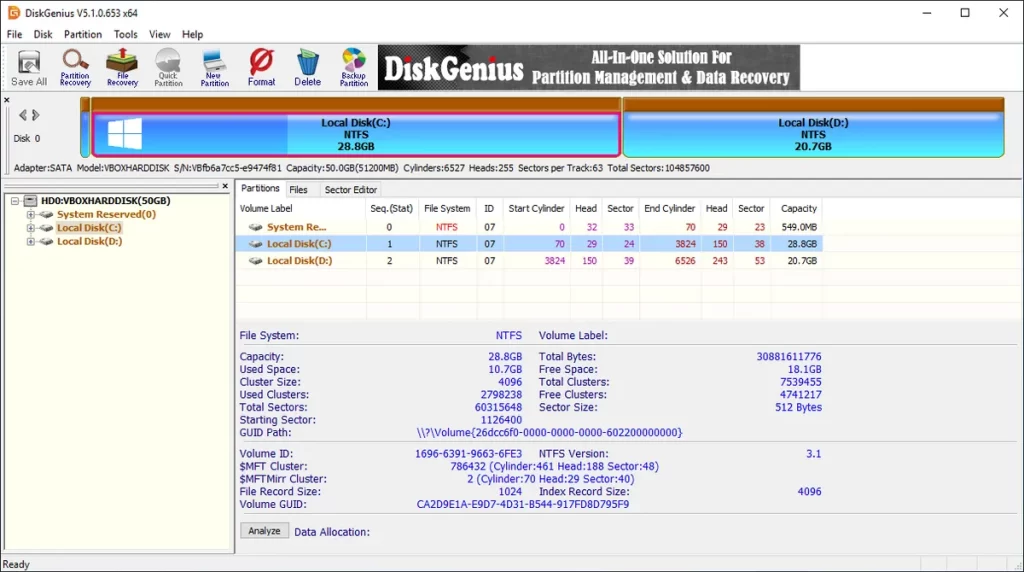
Maximiza el Uso de Tu Disco Duro con EaseUS Partition Master Free.
“TestDiskes” una herramienta de código abierto y gratuita que te permite reparar tablas de partición, recuperar particiones eliminadas y restaurar el sector de arranque FAT32 desde su backup. Además, TestDisk puede reconstruir sectores de arranque NTFS y FAT, solucionar problemas con el archivo MFT, y recuperar archivos borrados del disco duro.
Por consiguiente, aunque TestDisk no tenga una interfaz gráfica, es una aplicación portable que se ejecuta desde una ventana de MS-DOS. Esta herramienta está disponible para diversos sistemas operativos, incluyendo DOS, Windows, Linux y macOS.
Si necesitas recuperar datos importantes o reparar problemas en tu disco duro, TestDisk es una solución eficaz y gratuita que puedes utilizar sin necesidad de instalación.
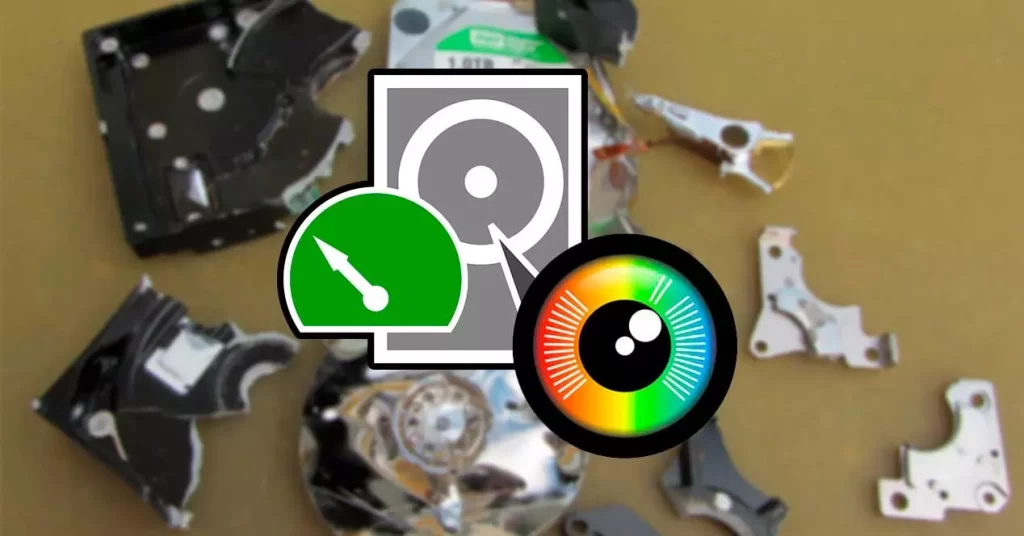
Maximiza el Uso de Tu Disco Duro con EaseUS Partition Master Free.
Si buscas una herramienta con una interfaz moderna y elegante, te recomendamos “Partition Master Free de EaseUS”. Esta versión gratuita, aunque limitada, es completamente funcional y te permite realizar tareas esenciales como redimensionar, clonar, fusionar, formatear, eliminar, borrar y comprobar particiones sin necesidad de tener conocimientos avanzados.
Además, EaseUS ofrece una versión Pro con funciones avanzadas para el uso empresarial, como recuperación de particiones, migración de sistema operativo, conversión de discos y gestión de volúmenes dinámicos.
Por otro lado, “Partition Master” Free” es fácil de usar y cuenta con una interfaz gráfica intuitiva que te permitirá realizar tus tareas de gestión de particiones de manera rápida y eficiente.
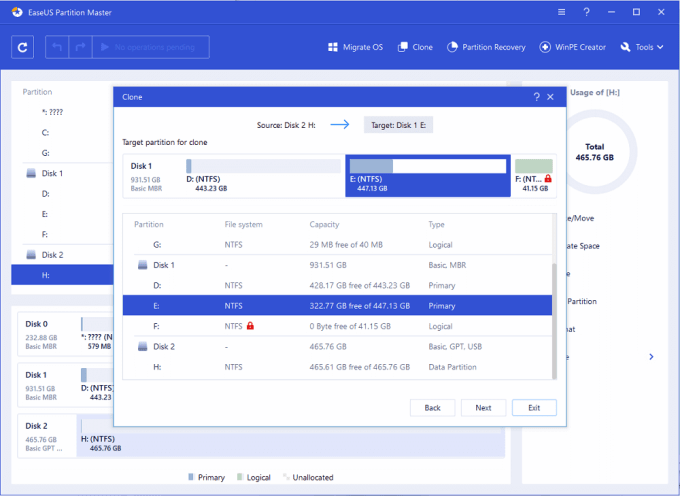
Escanear tu disco duro con HDDScan.
Si necesitas un programa para diagnosticar errores en discos duros, “HDDScan” es una excelente opción. Se trata de una aplicación gratuita que te permitirá analizar discos duros, servidores RAID, unidades Flash USB y unidades SSD en busca de bloques y sectores dañados.
Por otra parte, sabemos que esta herramienta muestra los atributos S.M.A.R.T. del disco y permite cambiar algunos parámetros, como el AAM, APM y otros.HDDScan es una utilidad muy útil para predecir la degradación del disco duro y prevenir cualquier pérdida de datos.
Además, también puede mostrar la temperatura del disco duro y realizar pruebas de rendimiento, como lectura y escritura.
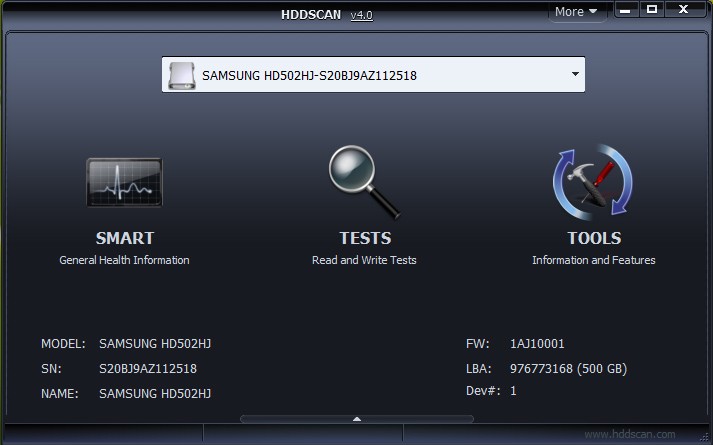
Optimizando el Rendimiento de tu PC con Disk Check de Puran Software.
Si buscas una interfaz gráfica para la herramienta chkdsk de Windows, “DiskCheckup” es una excelente opción. Con esta aplicación gratuita, podrás reparar múltiples unidades con un solo clic, programar escaneos para el siguiente arranque del PC y más.
DiskCheckup es una aplicación de mucha utilidad, ya que te permitirá reparar tu disco duro de manera segura y eficiente, sin tener que preocuparte por hacer «algo raro». Además, también podrás analizar el estado de salud del disco y recibir alertas si detecta algún problema.
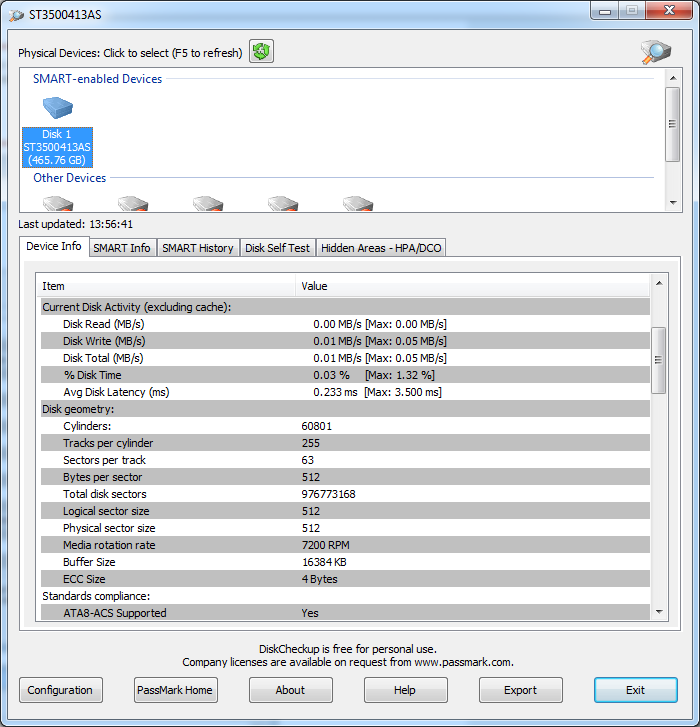
Utilizando WinDirStat para optimizar el almacenamiento de archivos.
El programa “WinDirStat” es una herramienta gratuita que permite analizar el contenido del disco duro y visualizar su organización en un mapa. Con esta aplicación, es posible identificar fácilmente los archivos o carpetas que ocupan más espacio en el disco, lo que puede ayudar a eliminar archivos innecesarios y liberar espacio en el disco duro.
Asimismo, WinDirStat muestra una representación visual del contenido del disco duro, en la que cada archivo se representa mediante un rectángulo cuyo tamaño es proporcional al espacio que ocupa en el disco. De esta manera, es posible identificar rápidamente los archivos más grandes y los que ocupan más espacio.
Por otra parte, WinDirStat también puede ser útil para detectar sectores o archivos corruptos en el disco, ya que muestra los archivos en diferentes colores según su tipo y permite analizar cada uno de ellos de manera individual.
En resumen, WinDirStat es una herramienta imprescindible para mantener el disco duro organizado y libre de archivos innecesarios.
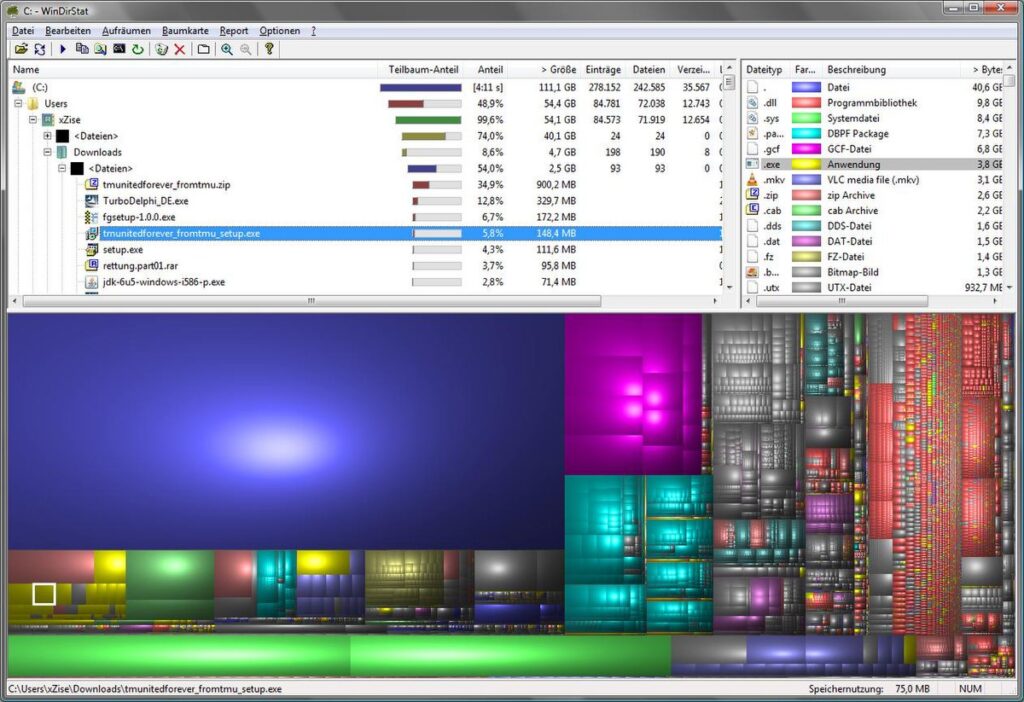
Administrando tu Unidad con la Herramienta Western Digital Dashboard.
Si tu disco duro es de la marca “Western Digital” (WD), una herramienta esencial para solucionar problemas con tu unidad es el programa Data Lifeguard Diagnostic. Esta utilidad gratuita permite hacer un diagnóstico exhaustivo del disco duro y determinar si hay algún problema en su funcionamiento.
Actualmente, WD ha sustituido el programa por otro llamado WD Dashboard, que además de hacer diagnósticos S.M.A.R.T., permite actualizar el firmware, borrar el disco y revertir el PSID, entre otras funciones útiles.
Si quieres asegurarte de que tu unidad WD está funcionando correctamente y prevenir la pérdida de datos, no dudes en descargar y utilizar esta herramienta. Con ella podrás tener un diagnóstico completo del disco duro y tomar medidas preventivas en caso de que sea necesario.

Mejora el rendimiento de tu disco duro Seagate con SeaTools.
Si posees un disco duro de “Seagate”, no debes dejar de tener la herramienta de diagnóstico exclusiva para este fabricante: SeaTools. Con esta utilidad podrás llevar a cabo pruebas básicas para conocer si tu disco duro necesita ser sustituido.
SeaTools cuenta con una variedad de análisis disponibles, entre ellos, pruebas SMART, escaneos cortos, largos y una función para reparar el disco duro.
Además de las pruebas básicas, SeaTools también posee funciones avanzadas, tales como la prueba acústica, establecer LBA máximo, borrar y sobreescribir, borrado e higienización y cripto borrado SED.

Optimice el almacenamiento con AOMEI Partition Assistant.
El programa “AOMEI” ofrece un asistente de particiones que se asemeja mucho al programa EaseUS que se mencionó anteriormente. Posee una versión «Standard» de uso gratuito con funciones limitadas, pero suficientes, así como otra versión «Pro» de pago con un número mayor de capacidades.
La versión gratuita de AOMEI nos permite la creación y gestión de particiones, así como la búsqueda y reparación de sectores dañados con chkdsk, el redimensionamiento de particiones, la migración de discos, la conversión de discos y algunas otras cosas.
Por consiguiente, si el disco duro está dañado, pero se puede solucionar con un formateo, esta utilidad nos ofrece la posibilidad de hacerlo sin tener que pasar por el trámite de una reparación compleja.

(S.M.C).
 93 694 05 16
93 694 05 16 623 37 88 67
623 37 88 67